آیا می خواهید بدانید چگونه ویندوز 10 را بهتر جلوه دهید؟ از این سفارشی سازی های ساده استفاده کنید تا ویندوز 10 را متعلق به خود کنید.
در حالی که ویندوز 10 ظاهری نرم دارد، ممکن است هنوز تعجب کنید که چگونه ویندوز 10 را بهتر جلوه دهید. ما اینجا هستیم تا گزینههای سفارشیسازی فراوانی را توضیح دهیم که رایانه شما را شخصیتر میکند.
این روشها را برای تغییر ظاهر و احساس ویندوز دنبال کنید، پس از اتمام کار، رایانهتان به مکانی سرزندهتر تبدیل میشود.
1. یک تصویر زمینه دسکتاپ جدید و پس زمینه قفل صفحه تنظیم کنید
یکی از سادهترین راهها برای اینکه به دسکتاپ خود ظاهری جدید ببخشید، انتخاب یک کاغذ دیواری دسکتاپ است که با علایق شما مطابقت دارد. برای انجام این کار، برنامه تنظیمات را باز کنید (استفاده از میانبر صفحه کلید Win + I یک راه راحت است) و وارد بخش Personalization شوید.
در اینجا، در تب Background، چندین گزینه مربوط به تصویر زمینه دسکتاپ خود را خواهید دید. اگر میخواهید از یک تصویر استفاده کنید، در کادر کشویی زیر پسزمینه، تصویر را انتخاب کنید. دکمه Browse را در زیر آن فشار دهید تا تصویری از رایانه شخصی خود انتخاب کنید. در صورت نیاز به برخی از سایت های عالی برای یافتن تصاویر پس زمینه جدید نگاهی بیندازید.
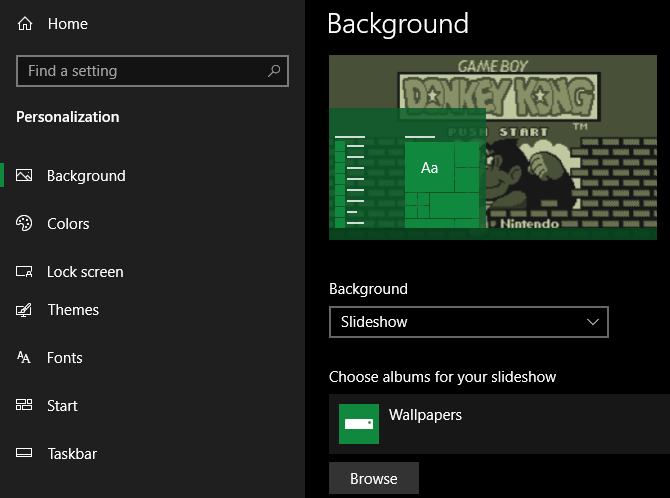
اگر می خواهید فراتر از یک تصویر ثابت بروید، گزینه نمایش اسلاید را برای تصویر زمینه دسکتاپ خود انتخاب کنید. یک پوشه پر از تصاویر را در رایانه خود انتخاب کنید و ویندوز آنها را در فاصله زمانی که شما تعیین می کنید تغییر می دهد.
در پایین، میتوانید انتخاب کنید که اگر اندازه تصاویرتان مناسب نباشد، چگونه روی صفحه نمایش قرار میگیرند. اگر مطمئن نیستید، Fill معمولاً بهترین نتایج را ارائه میدهد.
بیشتر بخوانید: نکات مفید برای زیباسازی کاغذ دیواری دسکتاپ
در حالی که اینجا هستید، به برگه صفحه قفل بروید تا تصویری را نیز برای آن نمایشگر انتخاب کنید. درست مانند دسکتاپ خود، می توانید یک تصویر یا یک نمایش اسلاید را انتخاب کنید. گزینه Windows Spotlight تصاویر جدید را بارگذاری می کند تا مجبور نباشید خودتان آنها را پیدا کنید.
2. ویندوز را با رنگ مورد علاقه خود رنگ کنید
هنوز در پنجره شخصی سازی تنظیمات، برای یکی دیگر از گزینه های سفارشی سازی آسان ویندوز، به تب Colors بروید. رنگ مورد علاقه خود را از شبکه انتخاب کنید تا آن رنگ در سراسر ویندوز اعمال شود.
اگر هیچ یک از رنگهای استاندارد را نمیپسندید، رنگ سفارشی را برای کنترل گرانولتر باز کنید. برای یک ظاهر منسجم تر، می توانید گزینه Automatically pick a accent color from my background را علامت بزنید و ویندوز رنگ را بر اساس تصویر زمینه شما تنظیم می کند.
هنگامی که یکی را انتخاب کردید، هر دو کادر زیر Show accent color در سطوح زیر را علامت بزنید تا آن را در نوار عنوان برنامه و همچنین عناصر ویندوز مانند نوار وظیفه و منوی Start اعمال کنید.
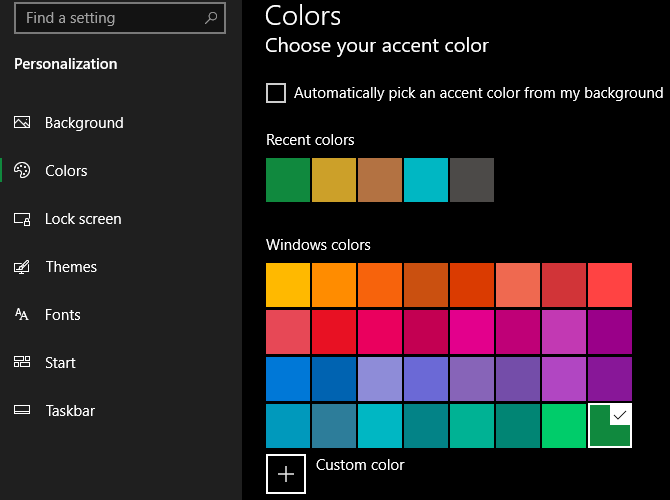
همچنین در این منو می توانید جلوه های شفافیت ویندوز 10 را غیرفعال کنید و بین حالت روشن و تاریک یکی را انتخاب کنید. اگر از کور شدن توسط نورهای سفید متنفر هستید، این یک راه آسان و شدید برای بهتر جلوه دادن ویندوز 10 است.
3. یک تصویر حساب تنظیم کنید
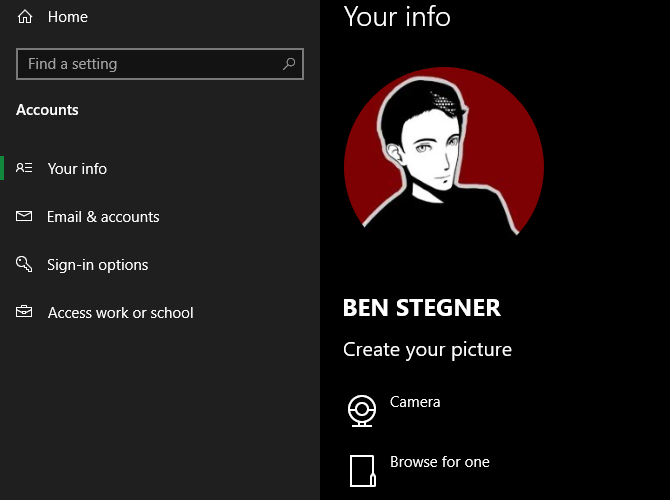
شبح خاکستری عمومی که حساب کاربری ویندوز 10 شما را خارج از جعبه نشان می دهد خسته کننده است. می توانید حساب خود را با یک عکس سفارشی شخصی سازی کنید، که به ویژه در سیستم های چند کاربره مفید است.
برای انجام این کار، به تنظیمات > حسابها > اطلاعات شما مراجعه کنید. در قسمت Create your picture، میتوانید دوربین را برای گرفتن یک عکس جدید با وبکم خود انتخاب کنید، یا برای آپلود یک عکس از رایانه شخصی خود، آن را جستجو کنید.
پس از تنظیم، این نماد را در چند مکان در اطراف رابط ویندوز خواهید دید. این امر باعث میشود که رایانه شما کمی شخصیتر احساس شود، زیرا نمادهای نمایه پیشفرض جالب نیستند.
4. منوی Start را اصلاح کنید

به احتمال زیاد از منوی استارت اغلب برای راه اندازی برنامه ها و جستجوی فایل های خود استفاده می کنید. برای سادهسازی آن، باید کاشیهای ناخواسته و برنامههایی را که برایتان مهم نیست حذف کنید.
برای حذف سریع یک کاشی از منوی استارت، روی آن کلیک راست کرده و Unpin from Start را انتخاب کنید. همچنین میتوانید با کلیک راست روی نام گروه و انتخاب Unpin group از Start، همه کاشیهای یک گروه را حذف کنید.
بیشتر بخوانید: راه هایی برای هک و سفارشی کردن منوی استارت ویندوز 10
در مرحله بعد، میتوانید با کشیدن برنامههایی که واقعاً استفاده میکنید از فهرست به قسمت کاشی در سمت راست، منوی استارت را مفیدتر کنید. اینها بهعنوان میانبر عمل میکنند و برنامههای دارای کاشیهای زنده حتی میتوانند با اطلاعات جدید در زمان واقعی بهروزرسانی شوند (مشابه ویجتها در Android و iOS).
زمانی که در منوی استارت هستید، باید برای حذف bloatware ویندوز 10 نیز وقت بگذارید. این یک عنصر مهم از دسکتاپ شما عالی به نظر می رسد.
5. دسکتاپ خود را مرتب و منظم کنید
داشتن تعداد زیادی آیکون دسکتاپ می تواند مانع از دیدن تصویر زمینه انتخابی شما شود. بسیاری از مردم از دسکتاپ خود به عنوان محل تخلیه عمومی برای فایلهایی استفاده میکنند که هنوز نمیدانند با آنها چه کار کنند، که منجر به به هم ریختگی سریع آن میشود.
چند گام سریع می تواند راه طولانی برای تبدیل دسکتاپ شما به مکانی سالم تر کمک کند. اگر وضعیت به خصوص درهم و برهم دارید، ممکن است به راهنمای ما برای تمیز کردن دسکتاپ خود یک بار برای همیشه نیاز داشته باشید.
نمادهای سیستم را روی دسکتاپ مخفی کنید
ابتدا، ممکن است بخواهید آیکون های پیش فرض ویندوز مانند This PC را مخفی کنید تا فضای روی دسکتاپ شما هدر نرود. برای انجام این کار، به تنظیمات > شخصی سازی > تم ها بروید و روی پیوند تنظیمات نماد دسکتاپ در سمت راست پنجره کلیک کنید. اگر این را نمی بینید، پنجره تنظیمات را به صورت افقی گسترش دهید تا زمانی که ظاهر شود.
با این کار یک پنجره کوچک جدید ظاهر می شود که در آن می توانید علامت هر نماد ویندوزی را که نمی خواهید نمایش دهید بردارید. پنهان کردن آیکون های غیر ضروری به تصویر زمینه جذاب شما کمک می کند تا از بین برود.
![]()
سازماندهی نمادهای دسکتاپ
در مرحله بعد، می توانید با کلیک راست بر روی فضای خالی روی دسکتاپ و انتخاب View، از چند ابزار برای سازماندهی نمادهای دسکتاپ خود بهره ببرید. این به شما امکان می دهد اندازه نماد را تغییر دهید، آنها را به طور خودکار مرتب کنید، و همه نمادها را به شبکه بچسبانید.
در صورت تمایل، حتی می توانید علامت Show desktop icons را بردارید تا همه آنها را پنهان کنید. توجه داشته باشید که این کار فایل های شما را حذف نمی کند. به سادگی آیکون ها را حذف می کند. همچنان می توانید با استفاده از File Explorer فایل ها را روی دسکتاپ خود مرور کنید.
هنگامی که طرح بصری را که دوست دارید دریافت کردید، از گزینه مرتب سازی بر اساس منو استفاده کنید تا به طور خودکار نمادهای دسکتاپ خود را با معیارهای مختلف فهرست کنید.
اگر چیزی قدرتمندتر میخواهید، میتوانید از یک ابزار شخص ثالث مانند Fences یا یک جایگزین مدیریت دسکتاپ برای به چالش کشیدن نمادهای دسکتاپ خود استفاده کنید.
6. صدای ویندوز را سفارشی کنید
تا اینجا به بررسی این موضوع پرداختیم که چگونه ویندوز را از نظر بصری بهتر جلوه دهیم. اما میتوانید نحوه صدای ویندوز را نیز سفارشی کنید. صرف نظر کردن از نویزهای پیشفرض عمومی، فقط کمی کار میبرد.
برای تنظیم صداهای ویندوز، به تنظیمات > سیستم > صدا بروید و روی پیوند کنترل پنل صدا در سمت راست کلیک کنید. در پنجره ایجاد شده، به تب Sounds بروید.
در اینجا لیستی از رویدادهای مختلف را مشاهده خواهید کرد که ویندوز برای آنها صداها را پخش می کند. هر کدام که در حال حاضر فعال است نماد بلندگو را در کنار خود نمایش می دهد. موردی را که میخواهید پیشنمایش کنید برجسته کنید، سپس روی دکمه تست کلیک کنید تا آن را بشنوید. برای جایگزینی یک صدا، آن را برجسته کنید و یک صدای جدید را از منوی کشویی انتخاب کنید.
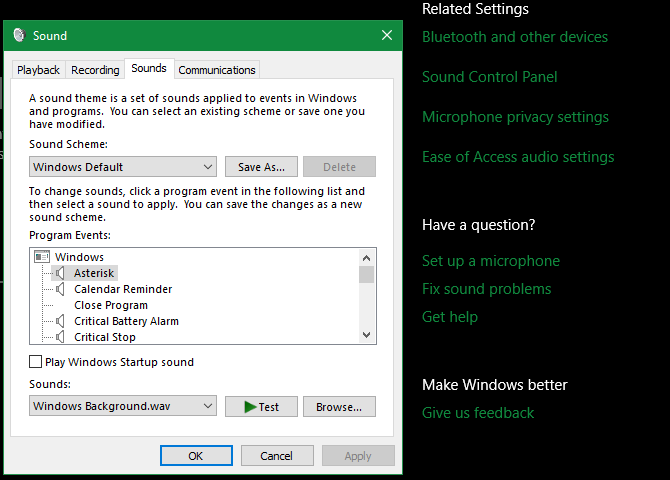
اگر صدایی را که دوست دارید پیدا نکردید، روی دکمه Browse کلیک کنید تا فایلی از رایانه خود انتخاب کنید. توجه داشته باشید که تمام صداهای ویندوز باید با فرمت WAV باشند تا به درستی کار کنند.
برای اطلاعات بیشتر در این مورد، از جمله مکان یافتن بسته های جدید صداها، به نمای کلی ما در مورد شخصی سازی صداهای ویندوز 10 مراجعه کنید.
7. با باران سنج ویندوز 10 را واقعا جالب جلوه دهید
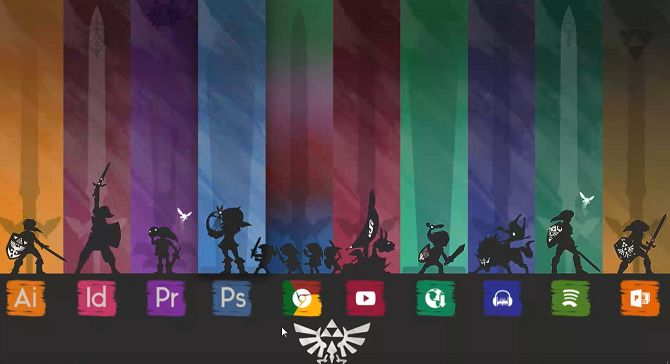
هیچ بحثی در مورد چگونگی زیبا جلوه دادن ویندوز 10 بدون ذکر Rainmeter کامل نمی شود. این ابزار نهایی سفارشیسازی دسکتاپ است و برای کاربران پیشرفتهتری که از آنچه در بالا توضیح دادیم راضی نیستند، عالی است.
به دلیل هر کاری که می تواند انجام دهد، Rainmeter اغلب برای کاربران جدید بسیار طاقت فرسا است. بحث کامل در مورد نحوه استفاده از آن خارج از محدوده این بحث است، بنابراین برای شروع نگاهی به نحوه ایجاد آیکون های دسکتاپ سفارشی با Rainmeter و برخی از بهترین پوسته های مینیمالیستی Rainmeter بیندازید.
راه های بسیاری برای بهتر جلوه دادن ویندوز
با این سفارشیسازیها، شما تلاش زیادی کردهاید تا ویندوز 10 را برای خود منحصربهفرد کنید. مجهز به والپیپرهای سفارشی، صداها و رنگها – بهعلاوه یک دسکتاپ سازمانیافته و منوی استارت – نصب ویندوز 10 شما کاملاً شبیه به نصب دیگران نخواهد بود.
البته، میتوانید با ابزارهای شخص ثالث بیشتری برای سفارشیسازی عمیقتر ویندوز، جلوتر بروید.
اعتبار تصویر: maradon 333/Shutterstock
